 Registrarse en Zoom puede ser una excelente opción para poder comunicarse online con otras personas en estos difíciles tiempos de pandemia que acontecen desde hace unos meses y debido a ello, en RecursosPrácticos.com queremos ofrecerles -a todos los interesados- un ilustrativo tutorial llamado: Cómo crear una cuenta en Zoom gratis y paso a paso para PC o desde el celular y de este modo, rompan las distancias físicas que los separan con los amigos y seres queridos como también y no menos importante, para establecer una comunicación más fácil y diáfana en equipos de trabajo o formación que requieren seguir trabajando.
Registrarse en Zoom puede ser una excelente opción para poder comunicarse online con otras personas en estos difíciles tiempos de pandemia que acontecen desde hace unos meses y debido a ello, en RecursosPrácticos.com queremos ofrecerles -a todos los interesados- un ilustrativo tutorial llamado: Cómo crear una cuenta en Zoom gratis y paso a paso para PC o desde el celular y de este modo, rompan las distancias físicas que los separan con los amigos y seres queridos como también y no menos importante, para establecer una comunicación más fácil y diáfana en equipos de trabajo o formación que requieren seguir trabajando.
* Por cierto, les puede interesar: Cómo recuperar una cuenta de Skype…>>
Tabla de contenidos
Cómo crear una cuenta en Zoom | PASO #1: Entrar a Zoom · [Web – App celular]
El primer paso, consiste básicamente en acceder a Zoom y para ello, nada más lógico que emprender una búsqueda en Google con el nombre de este programa de videollamadas y reuniones virtuales que es: “zoom” y una vez cargado los resultados, se pulsa o se da un clic en el resultado correcto y que por lo general, es el primero.
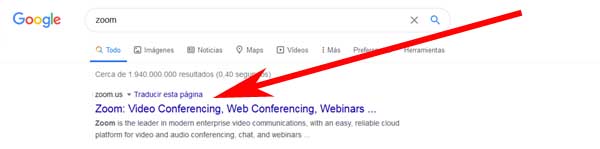
- Aplicaciones para móviles de Zoom: ahora bien y por otra parte, los que usen un dispositivo móvil podrán descargar por comodidad la aplicación respectiva desde ya (App Store – Google Play) y luego de eso, ejecutarla y seguir los pasos de registro que se describen más abajo o bien, después del registro migrar a la versión móvil.
Cómo crear una cuenta en Zoom | PASO #2: Iniciar registro
Una vez que estén en la portada de Zoom, iniciaran el proceso de registro y para ello, deberán ingresar un correo electrónico personal en el casillero que dice en letras grises: “introduzca tu correo electrónico de trabajo” que aparece en la portada de Zoom y luego de hacer eso, pulsaran o darán un clic en el botón naranjo que dice: “Regístrese gratis”.
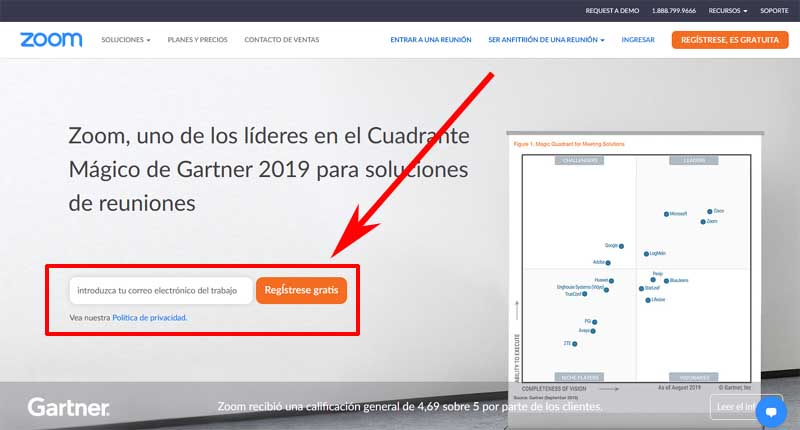
Cómo crear una cuenta en Zoom | PASO #3: Indicar fecha de nacimiento
Al dar el paso anterior, se desplegara una ventana central en sus pantallas donde les solicitarán indicar su fecha de nacimiento y para este menester, pulsaran o darán un clic en la opción día, mes y año para que así, se desplieguen los menús respectivos y puedan seleccionar el día, mes y año de su fecha de nacimiento y después de hacer eso, pulsaran o darán un clic en el botón que se puso de color azul y que dice: “Continuar”.
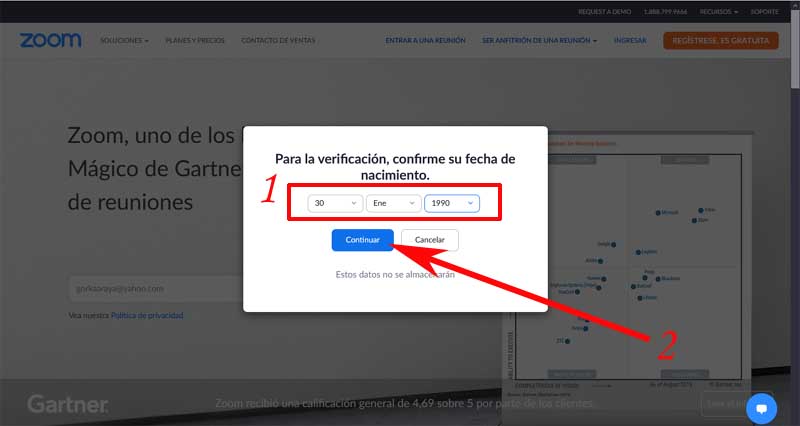
Cómo crear una cuenta en Zoom | PASO #4: Verificar correo electrónico
En la nueva ventana central que aparece, les dan la bienvenida respectiva y les conminan a confirmar su correo electrónico que ingresaron anteriormente y para esto, verificaran que el correo que se muestra es el correcto y si lo es, pulsaran o darán un clic en el botón que dice: “Confirmar”.
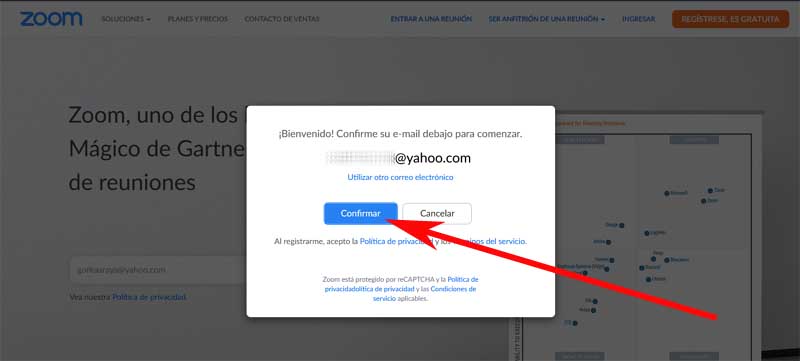
* Nota N°1: En el caso, en que el correo electrónico no sea el correcto lo podrán cambiar pulsando o dando un clic donde dice: “Utilizar otro correo electrónico”.
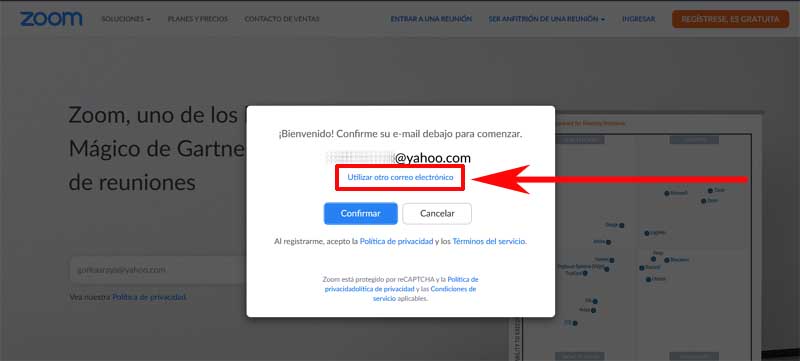
Ahora bien, es muy probable aquí que les aparezca un Captcha que deberán realizar para así, verificar o dar a entender que son humanos y no un robot. Una vez hecho esto, pulsan o dan un clic en “Verificar”.
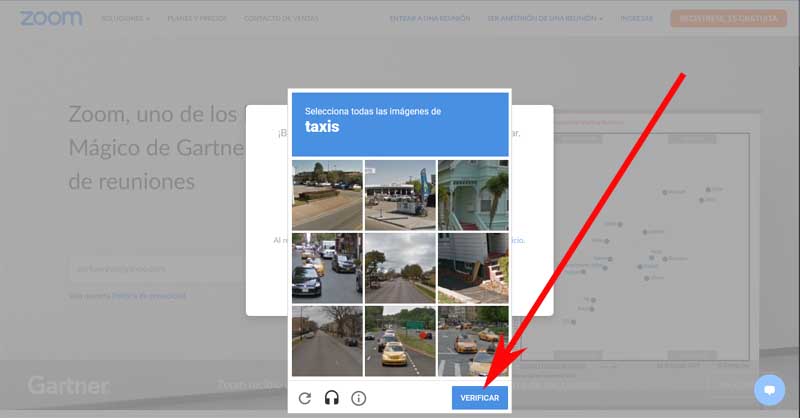
Entonces, se cargara una nueva página de Zoom y aquí, les informan que han enviado un mensaje a su correo electrónico con un enlace al que pulsaran o le deberán dar un clic para que así, puedan confirmar su correo en Zoom y empezar a usarlo como corresponde.
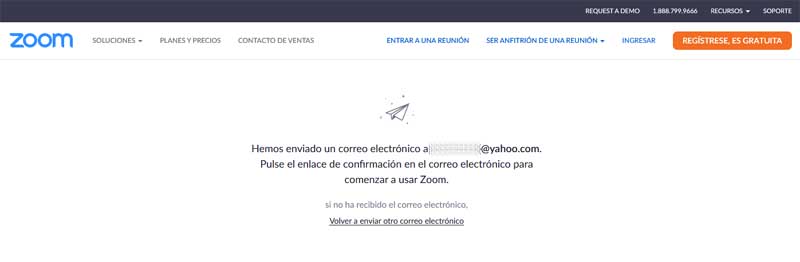
Cómo crear una cuenta en Zoom | PASO #5: Ir al correo y activar cuenta
Abrirán otra pestaña de su navegador y en esta pestaña irán a su correo electrónico, abrirán el mensaje que les llego de Zoom y aquí, simplemente pulsaran o darán un clic en el botón que dice: “Activar cuenta”.
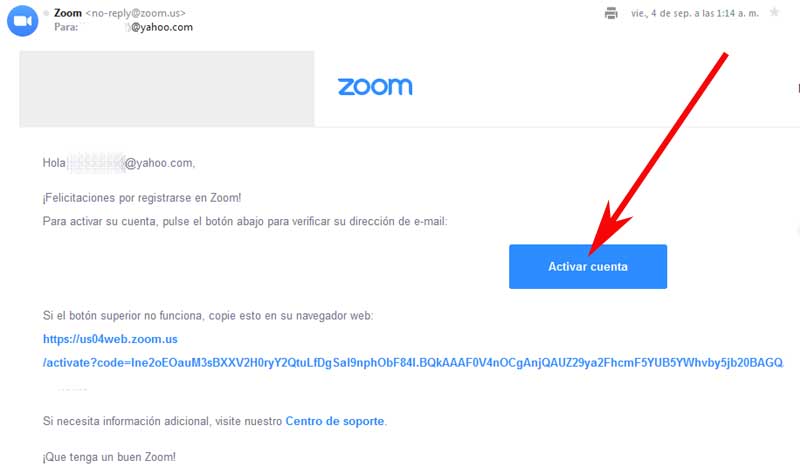
* Nota N°2: A veces, es posible que el mensaje de Zoom no aparezca en la bandeja de entrada de su correo electrónico y si este es vuestro caso, deberán revisar la carpeta de mensajes no deseados o spam donde se depositan los mensajes que son filtrados en los servicios de correo.
Por otra parte, si por extrañas circunstancias no han recibido el correo pueden volver a enviarlo pulsando o dando un clic en: «Volver a enviar otro correo electrónico«.
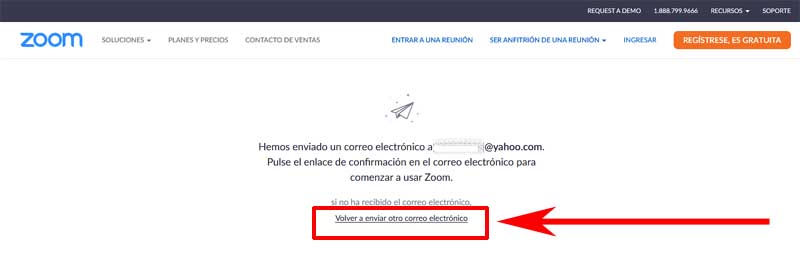
Cómo crear una cuenta en Zoom | PASO #6: Pregunta
Con el clic anterior, serán dirigidos a una página de zoom y en esta, le preguntaran: ¿Está registrándose en nombre de un colegio? Y ustedes aquí, marcaran o tacharan a conciencia el círculo de la opción que dice: “Si” o bien “No” y luego de eso, pulsaran o darán un clic en el botón que se puso de color azul y que dice: “Continuar”.
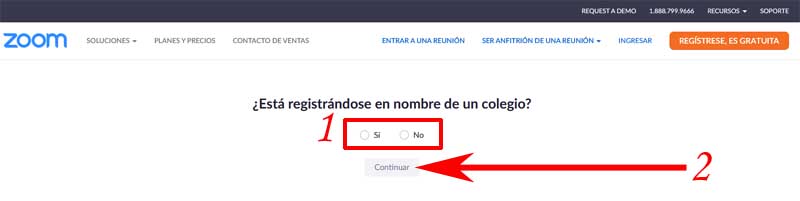
Cómo crear una cuenta en Zoom | PASO #7: Bienvenido a Zoom y formulario
Se cargara una nueva página de Zoom que consta de 3 pasos (Información de cuenta, Invitar a colegas y finalmente, Reunión de prueba) que detallamos a continuación.
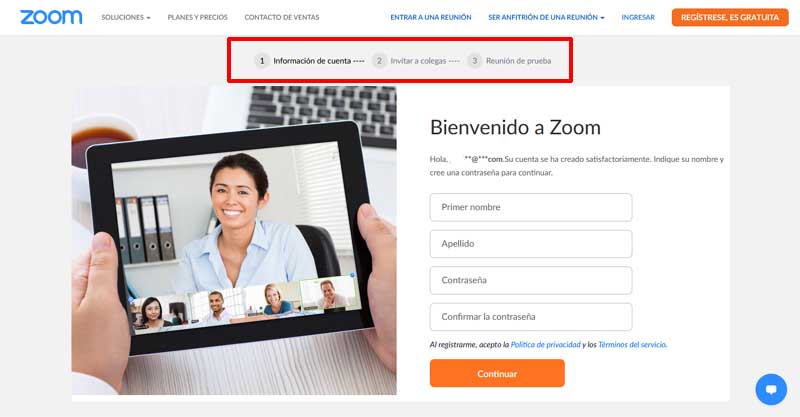
Registrarse en Zoom – Paso N°1: Información de cuenta
En este primer paso, deberán completar los casilleros indicados con lo que les piden y que consisten, en lo siguiente:
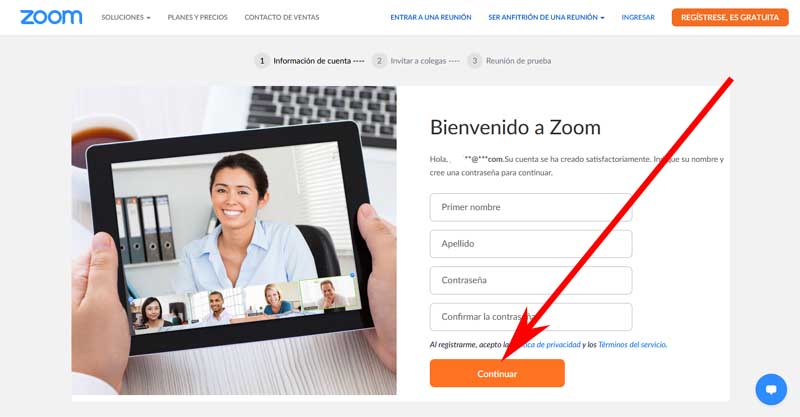
Primer nombre: en este casillero, ingresaran su nombre con el que serán identificados en Zoom.
Apellido: en este otro casillero, deberán ingresar su apellido respectivo.
Contraseña: en este tercer casillero, ingresaran una contraseña para su cuenta de Zoom que dicho sea de paso deberá ser difícil de descubrir por tercero pero fácil de recordar por ustedes para así, evitar recuperar una cuenta de Zoom por olvido de contraseña (pueden anotarla en algo seguro).
*Por cierto, la contraseña debe tener al menos 8 caracteres, una letra, un número y caracteres en mayúsculas y minúsculas.
Confirmar la contraseña: en este último casillero, ingresaran la contraseña que ingresaron en el casillero anterior de manera correcta.
Una vez completado este formulario con los datos pedidos, deberán pulsar o dar un clic en el botón que dice: “Continuar”.
Registrarse en Zoom – Paso N°2: Invitar a colegas
En este nuevo paso, les sugieren -opcionalmente- invitar a colegas o personas con las que quiere contactarse en Zoom y para hacer esto, podrán agregan los correos electrónicos de esas personas en los casilleros respectivos y si requieren invitar a más personas, bastara con pulsar en el texto azul que dice: “Agregar otro correo electrónico«.
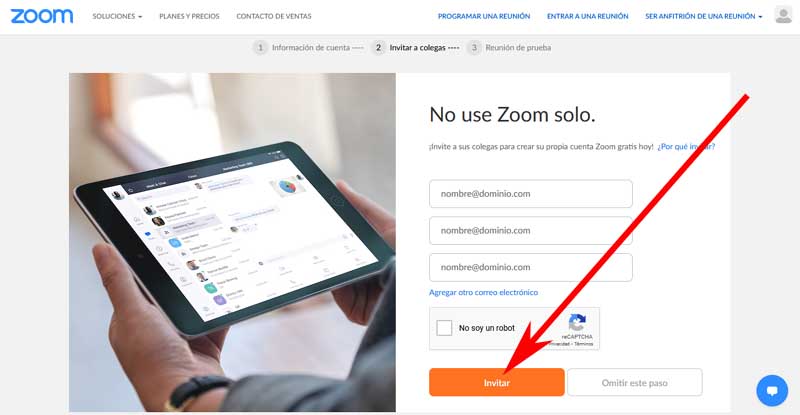
Una vez agregado los correos de esas personas, harán el reCAPTCHA marcando o tachando el cuadrado que antecede al texto: “No soy un robot” y después de eso, le darán un clic al botón naranjo que dice: “Invitar” para así, extender las invitaciones respectivas a esos contactos.
* Nota N°3: Ahora bien y no obstante, este paso de invitar personas es opcional y tienen la posibilidad de saltárselo sin ningún tipo de problemas pulsando o dando un clic en el botón que dice: “Omitir este paso” que esta al lado del botón “Invitar”.
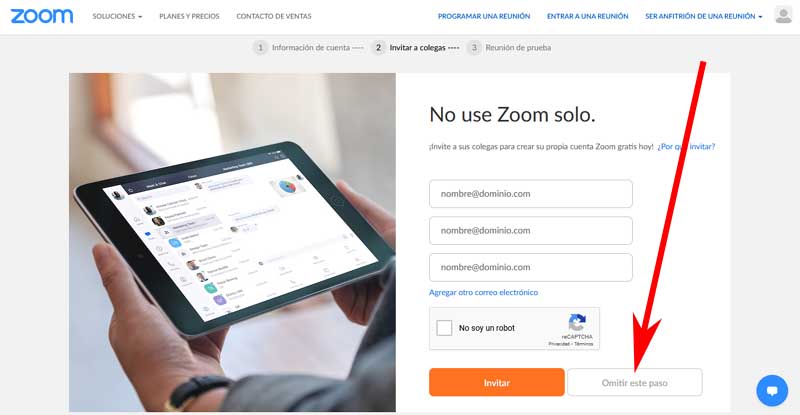
Registrarse en Zoom – Paso N°3: Reunión de prueba
En este último paso, los invitan opcionalmente a iniciar una reunión de prueba de forma inmediata y para ello, pulsaran o darán un clic en el botón naranjo que dice: “Comenzar reunión ahora”.
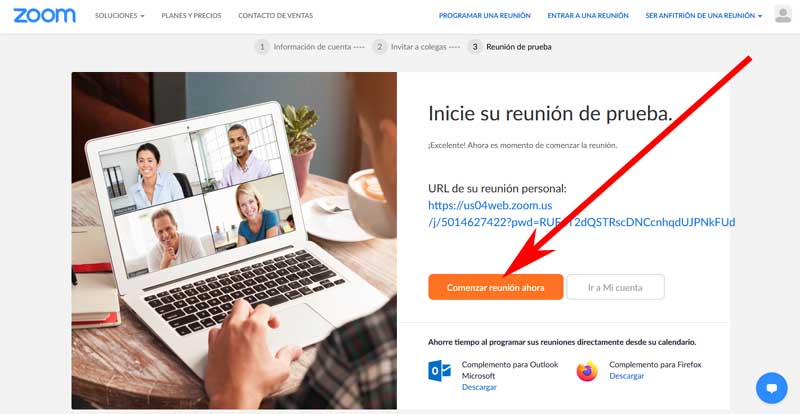
* Nota N°4: Por otra parte y si prefieren, podrán saltarse esto pulsando o dando un clic en el botón que dice: “Ir a mi cuenta”.
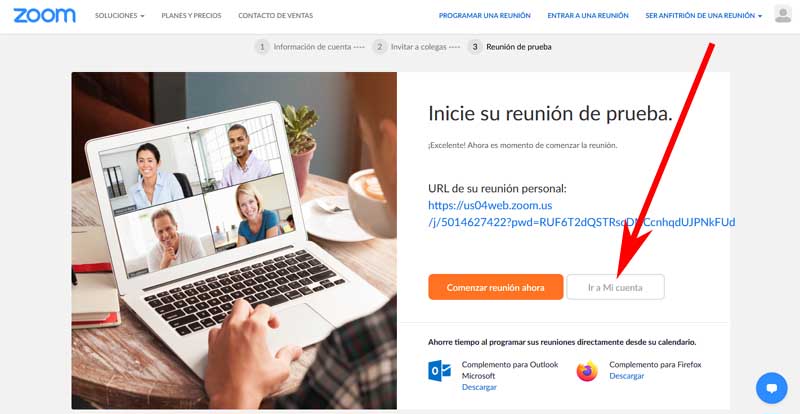
Tras el clic en el botón que dice: “Comenzar reunión ahora”, se cargara una nueva página de Zoom y en esta, aparecerá una ventana central y aquí, simplemente deberán descargar pulsando o dando un clic en el botón que dice: “Guardar archivo”.
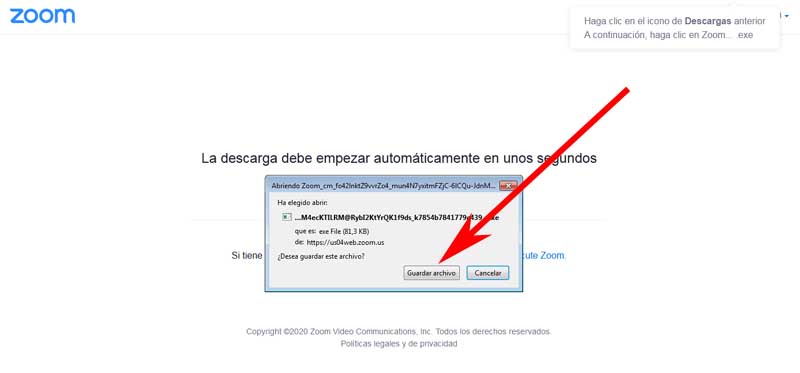
Una vez descargado el archivo, les indican que deberán iniciar Zoom e introducir la ID de reunión que se muestra para así, unirse a la misma y eso es todo y empezar la reunión de prueba.
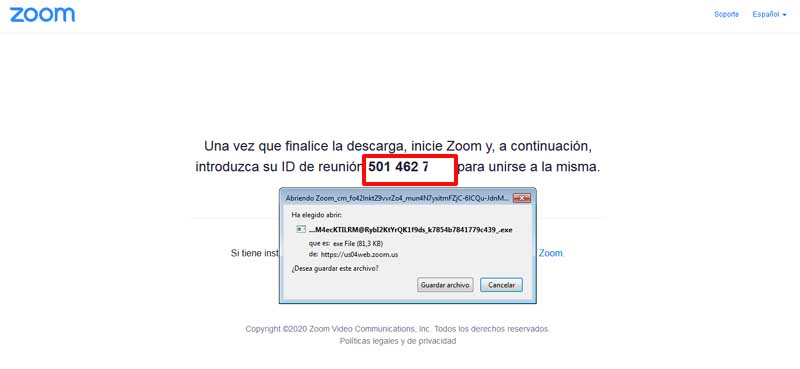
Finalmente este es todo el protocolo que deben realizar que se explica en este artículo llamado : cómo crear una cuenta en Zoom paso a paso desde el PC o celular. Ahora bien, solo les queda darle el valor de uso a este servicio y así, contactarse con su gente y trabajar de manera online, mucha suerte y a seguir cuidándose.